|
Opanda PhotoFilter 使用教程
作者:懒猫 文章来源:it168
对摄影基础知识稍有了解的用户,都知道滤色镜在风光摄影和艺术摄影中所能起到的重要作用。简单地说,我们在拍摄照片的时候,为了达到特定的艺术效果,而需要用一种镜片来阻挡某些波长的光线,使其不通过镜头进入相机,或者是限制其通过的量,从而实现改变影像色调、调整反差、消色等特殊效果。这种镜片就叫滤色镜,又称滤光镜,或者是简称为滤镜。
当我们在欣赏一些优秀的风光摄影作品时,往往会惊叹于作品中的湛蓝的天空、洁白的云彩,或者是血的残阳,并猜想该图片的摄影师使用了何种高档器材,运用了何种超高的拍摄技巧。其实并不尽然,大多数情况下,这只不过是摄影师根据自己的需要,巧妙地使用了滤色镜罢了。但对于摄影爱好者和普通用户来说,即便是深知滤色镜在摄影中的重要性,往往也面临着许多无奈。主要是因为滤色镜种类繁多而且价格不菲,目前市面上的滤色镜便宜的每块要数十元,一些质量较好的名牌产品则要几百元才能搞定。可以说,作为一个摄影爱好者或普通数码相机用户,尝试使用各种滤色镜的代价是相当昂贵的。尤其是对于消费性数码相机用户来说,要想使用滤色镜还必须选购一款使用的转接环。不过,我们只需要下载安装Opanda
PhotoFilter,就可以免费领略到三大品牌150多种名贵滤色镜的魅力了。
软件名称:Opanda PhotoFilter 熊猫摄影滤镜
软件版本:1.0 水晶版/黑豹版
软件大小:1.79MB
软件性质:免费软件
软件企业:Opanda摄影工作室
下载地址:http://www.opanda.com/cn/pf/index.html
一、操作界面介绍
Opanda PhotoFilter
1.0是一款由Opanda摄影工作室推出的滤色镜仿真软件,内置有Kodak(柯达)、Cokin(高坚)、HOYA(保谷)三大品牌的全色滤镜系列150多种型号。其中包括柯达的65种型号,高坚的65种型号,保谷的26种型号,用户可以通过简单的操作,来给自己拍摄的照片添加特殊的艺术效果。更为难得可贵的是,Opanda
PhotoFilter还是一款完全免费的自由软件,当我们下载使用后,就相当于免费拥有了150多种名贵的全色滤色镜!
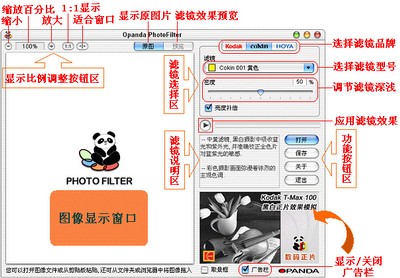
Opanda
PhotoFilter的操作界面显得十分清新而简单,使用起来比较容易上手。主要操控按钮都集中在界面右侧,左侧则是图像显示窗口。这样的操作界面,应该说是最简单不过的了,即便是第一次使用这款软件的用户,相信也能够轻而易举地上手。
界面底部右侧,在打开图片文件的情况下勾选“取景框”,图像上将出现“#”字把图片均等分为9个方块,方便用户挑选滤镜时对图像的构图进行分析;取消“广告栏”前小方框内的小勾后,上方广告栏的Opanda系列软件广告将不再显示;最后一个“PANDA”按钮,这是接连到Opanda摄影工作室的简体中文主页。
二、实际应用
正如前面所说的,Opanda PhotoFilter 1.0是一款十分易用的软件。当我们要通过Opanda PhotoFilter
1.0,给自己拍摄的图片添加各种特殊滤镜效果时,第一步自然是按下“打开”按钮,然后浏览文件夹,将要处理的原始图像在操作界面中打开。
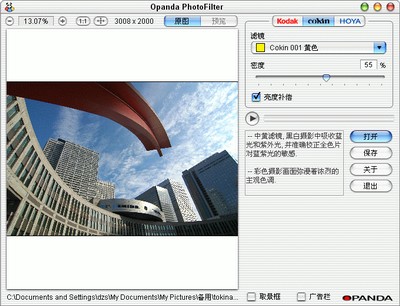
第二步:挑选滤镜品牌。Opanda PhotoFilter
1.0为我们提供了柯达、高坚、保谷三种知名的滤镜品牌。选择时,只需用鼠标在自己想要的滤镜品牌上点一下就行了。在不加以选择的情况下,系统默认的滤镜品牌是高坚。
第三步:挑选滤镜型号。选择好滤镜品牌后,接下来就要给图片选择一种最能体现艺术效果的滤镜了。这一步相当重要,因为选择何种滤镜,将决定我们最终能得到何种图像效果。点击滤镜下拉式菜单,将出现所选择品牌的详细滤镜型号列表,从中我们可以根据自己的需要选择滤镜的型号。
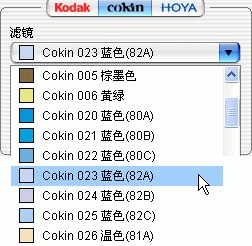
第四步:接下来我们还可以调节密度,来改变所选择滤镜颜色的深浅度。调节的方法,可以是直接在百分比符号前的小方框内输入0-100之间的数字,也可以调节“密度”滑块来实现。系统默认的亮度补偿项建议不要取消,否则应用滤镜后将会造成曝光不足。

第五步:全部设置好后,按下应用滤镜效果按钮,Opanda
PhotoFilter就开始将我们设定的滤镜效果,应用到当前窗口中的图像上。完成后的效果图,将自动显示在预览窗口中。我们可以通过点选“原图”、“预览”按钮,来比较滤镜应用前后的效果。
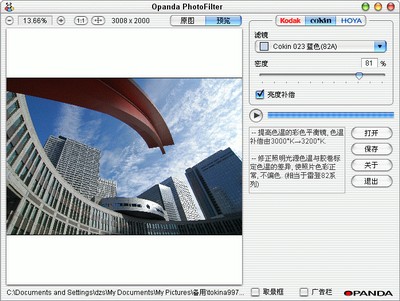
在滤镜设置过程中,如果我们对各种滤镜的性能比较熟悉,那么应用起来将相当的方便。因为根据图像和自己所要达成的目的,很快就可以确定需要采用何种滤镜。如果对滤镜不熟悉的话,那应用起来就要费点周折了。好在,如果对所选择的滤镜效果不满意的话,我们可以直接选择其他型号的滤镜并直接应用,因为各种滤镜之间的效果是不会出现叠加的,效果以用户当前所选取的滤镜为准。
三、保存
确定滤镜效果后,我们就可以对图像效果进行保存了。按下保存按钮后,将出现如下的“另存为”对话框,默认的文件夹是原图片所在的文件夹,当然我们也可以更改图片的保存路径。
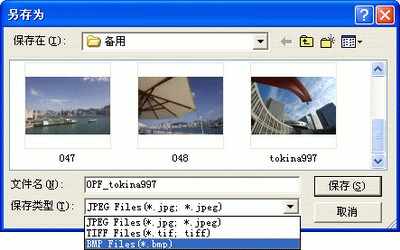
从上图中我们看到,应用过滤镜效果的图片文件名,已自动在原图片文件名前加了一个“OPF”的前缀,这对于要将应用过滤镜效果的图片保存到原图片文件中时,是十分便利的。
Opanda PhotoFilter 1.0支持保存的图片格式有JPEG、TIFF、BMP三种格式。当我们选择JPEG格式进行图片保存时,还将弹出一个“JPEG
Option”的对话框,我们可以在其中设置图片的压缩比例。
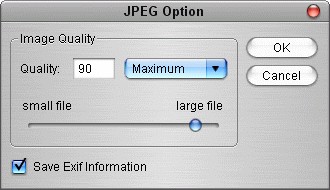
除此之外,由于Opanda PhotoFilter 1.0内置的滤镜效果比较多,为了方便初学者的应用和参考,软件开发者还特别制作了高坚全系列滤镜的使用说明。当我们选择了高坚滤镜的时候,Opanda
PhotoFilter操作界面右下方的滤镜说明窗口内,将会实时显示当前我们所选滤镜的相关信息,包括滤镜作用、应用范围等,为入门级用户学习滤镜知识提供了一个通道。
目前,Opanda PhotoFilter 1.0只内置了全色滤色镜,没有渐变滤镜也没有中灰滤镜。但无论如何,Opanda PhotoFilter
1.0都是一款十分不错的滤色镜仿真模拟软件,熟练使用后相信将会让摄影爱好者和普通数码相机用户后,体验到滤镜给数码照片带来的意想不到的效果。 |